OGG är ett ljudfilformat och MP4 är ett videofilformat; de är båda vanliga filformat inom sitt område. Men i vilka situationer behöver du konvertera OGG till MP4? Och hur hanterar du konverteringen från OGG till MP4?
Oroa dig inte. Den här artikeln är din ultimata lösning för att hantera ovanstående frågor. Fortsätt läsa vidare!
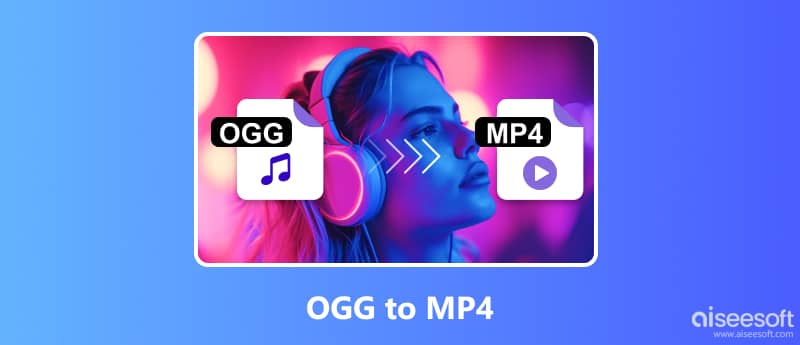
Precis som MP3 är OGG ett komprimerat ljudfilformat. Till skillnad från MP3 är OGG ett helt gratis, öppen källkodsformat med förmåga att lagra ljud, video, text och metadata. Eftersom det fungerar utan några patentrestriktioner, använder folk det över hela världen.
Ändå är OGG-filer inkompatibla med de flesta mediaspelare som Windows Media Player, VLC Media Player, 5KPlaer, etc., och stereoverktyg. Dessutom vill folk ibland presentera data i OGG-filer med andra former. Därför bör OGG förvandlas till MP4 eftersom MP4-filer är lättare att spara och hantera, samt lämpar sig för de flesta enheter och operativsystem.
Den första utmärkta lösningen för att konvertera OGG till MP4 är att använda Aiseesoft Video Converter Ultimate. Denna allt-i-ett OGG till MP4-omvandlare, som är kompatibel med Windows och macOS, har testats av mer än 10 miljoner användare, vilket resulterar i ett brett erkännande av stark formatkompatibilitet, enkel användning och olika redigeringsfunktioner. Video Converter Ultimate antar alla kodningsformat av H.265/HEVC, H.264, Xvid, VP8, VP9, etc., så den kan exportera över 1000 filformat.

Nedladdningar
Aiseesoft Video Converter Ultimate
100 % säker. Inga annonser.
100 % säker. Inga annonser.
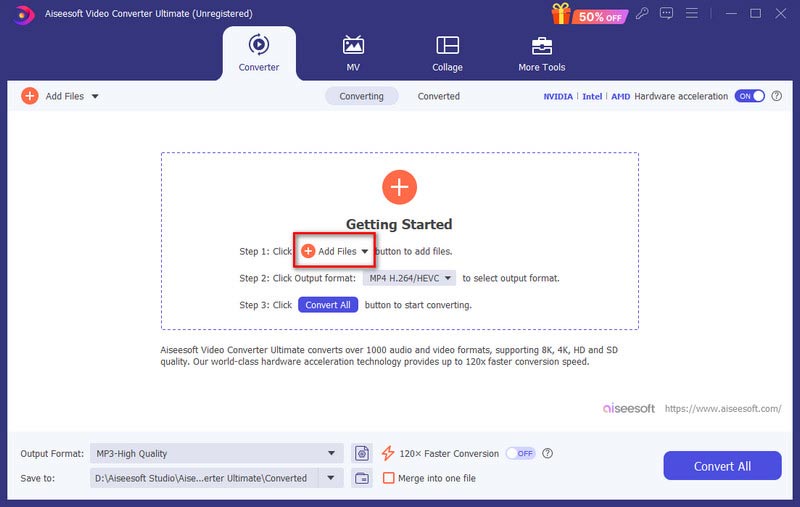
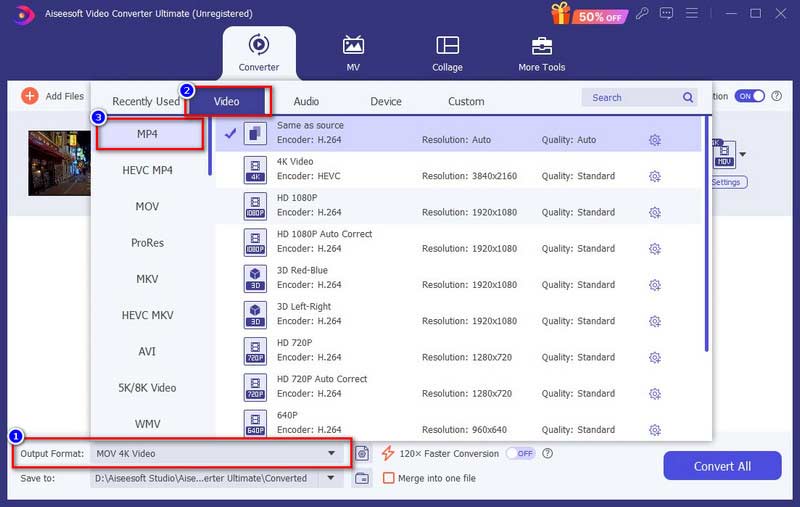
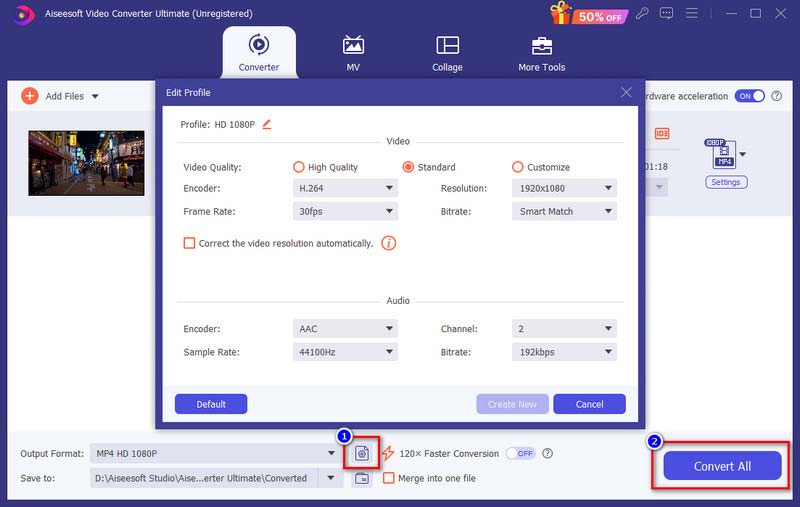
Du kan också ställa in MP3-utgång i avsnittet Ljud om du bara vill konvertera OGG till MP3 för att lyssna.
FFmpeg är ett gratis plattformsoberoende projekt för att spela in, konvertera och strömma video/ljud. Det är flexibelt att koda, avkoda, omkoda, filtrera och spela upp alla mediefilformat. Men den här metoden kräver professionell kunskap och färdigheter, det är inte så passande för nybörjare.


VLC är en gratis multimediaspelare med öppen källkod som används flitigt. Som gratis media eller DVD-spelare, den stöder olika uppspelningsformat och grundläggande inställningar. Men det kan också fungera bra som en omvandlare mellan olika filformat, inklusive OGG till MP4. Här är de detaljerade stegen för att använda VLC för att ändra OGG till MP4.
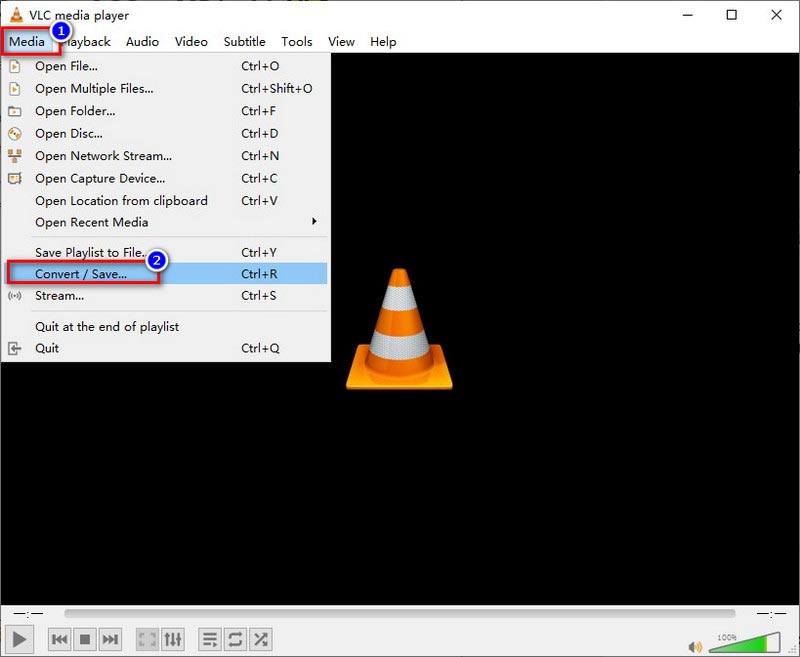
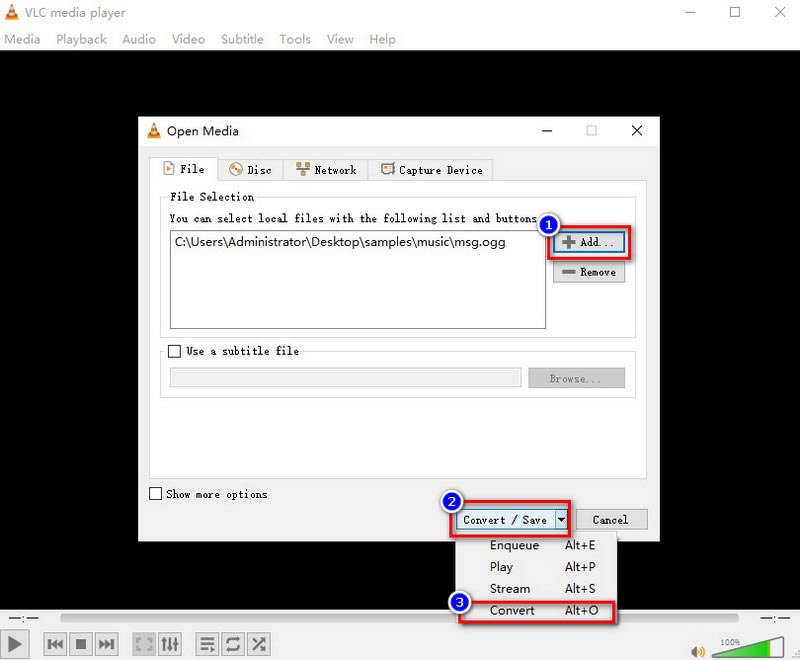
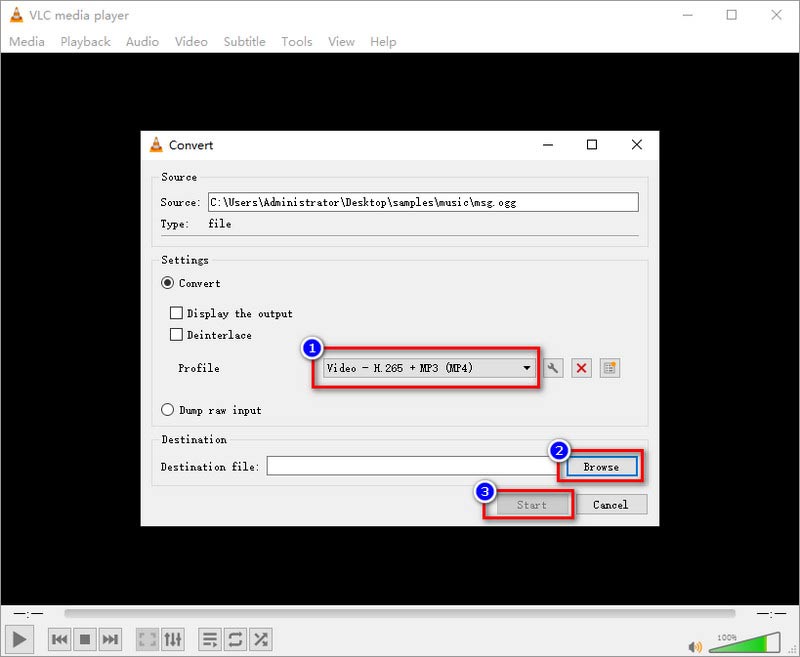
Du måste notera att VLC inte är designad för att vara en videoomvandlare, därför kan dess driftsgränssnitt vara intrikat.
Förutom OGG till MP4-omvandlarmjukvaran du kan överväga, kan olika onlineverktyg också hjälpa dig att ändra OGG till MP4. FreeConvert är en av dem. Denna webbplats stöder nästan alla videoformat för konvertering. Det intuitiva gränssnittet guidar dig enkelt om var du ska börja och hur du ska följa. Du kan förinställa din MP4-utgång med skärmstorlek, bildförhållande, bildhastighet, etc. Dessutom stödjer FreeConvert dig att justera ljudvolymen och trimma videoklipp.
Det här är de detaljerade riktlinjerna för att ändra OGG till MP4 med FreeConvert online.
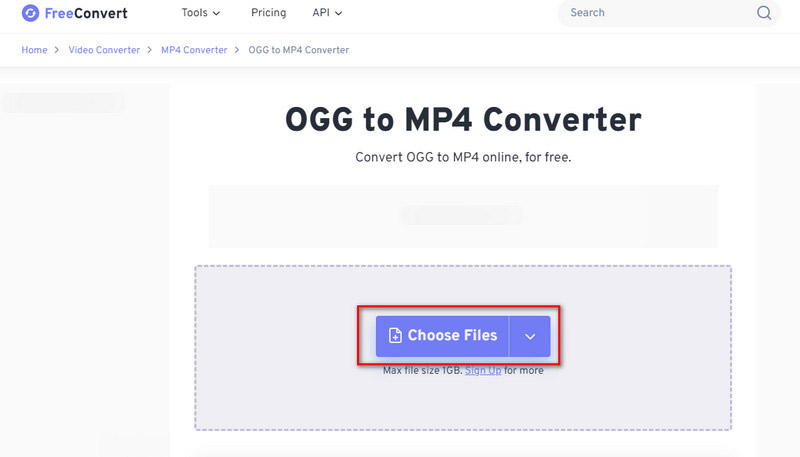
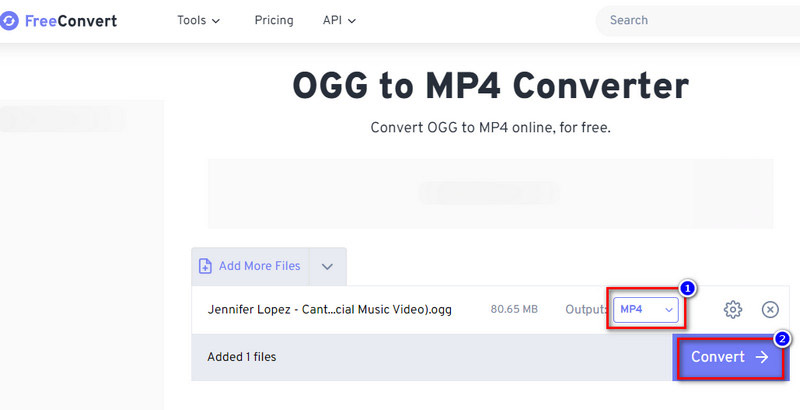
Kan jag konvertera OGG till MP4 med bilden?
Jo det kan du. När du är klar med OGG till MP4-konvertering av Aiseesoft Video Converter Ultimate, kan MV-funktionen i Video Converter Ultimate hjälpa dig att lägga till bilder till MP4-filen så att du kan njuta av ljud från OGG och visa bilder på MP4.
Vad kan jag öppna OGG-filer med?
Många multimediaspelare eller ljudprogram kan öppna OGG-filer, som t.ex Aiseesoft Blu-ray-spelare, VLC Media Player, Adobe Audition, Vox, GOM Audio, etc.
Har Mac en MP4-konverterare för OGG-filer?
Aiseesoft Video Converter Ultimate är en allt-i-ett-lösning för att ändra OGG till MP4 på Mac. Den presterar i en supersnabb hastighet och har högkvalitativ export.
Slutsats
Grattis till att du har förvärvat fyra effektiva metoder för att konvertera från den här artikeln OGG till MP4. Om du inte kan bestämma vilken du ska använda på din dator, föreslår vi att Aiseesoft Video Converter Ultimate som nämns i artikeln är den bästa lösningen. Det kommer att erbjuda dig en underbar OGG till MP4-konverteringsupplevelse med snabb hastighet och perfekt kvalitet. Ladda ner den och prova!

Video Converter Ultimate är en utmärkt videokonverterare, redigerare och förstärkare för att konvertera, förbättra och redigera videor och musik i 1000 format och mer.
100 % säker. Inga annonser.
100 % säker. Inga annonser.